버티컬마우스 로지텍 MX Vertical: 정보, 구입, 개봉, 간단사용기
- ---과거 자료---/IT
- 2020. 2. 29. 02:05

손목 통증 때문에 결국...
20대의 무분별한 게임 활동으로 1년 전부터 오른쪽 손목 통증이 있어 왔습니다. 흔히 말하는 손목터널 증후군이지요. 그래서 손목터널 증후군에 좋다는 손목 밴드를 구입해 1년 정도 썼었습니다.

하지만 손목 보호대로 잡아주는 통증에는 한계가 있었습니다. 요즘에 게임은 잘 안 하지만, 블로그를 매일 쓰고 있기 때문에, 마우스는 어쩔 수 없이 계속 쓰고 있었죠. 최근에는 손목 보호대를 하도 사용해서 벨크로 부분이 다 헤졌습니다. 손목도, 보호대도 너덜너덜해져서 결국 마우스를 구매했습니다. 손목 통증에는 버티컬 마우스가 좋다고 해서 여러 정보를 찾아보았습니다. 여러 제품 중 로지텍 버티걸 마우스가 눈에 띄었습니다. 사용기에도 좋은 평이 많았습니다. 로지텍 홈페이지에 가 보니 버티컬 마우스에 관한 자세한 정보를 찾을 수 있었습니다.
Logitech 사의 MX Vertical 마우스

로지텍의 MX Vertical은 과학적인 디자인과 로지텍 MX시리즈의 뛰어난 성능이 결합된 인체공학 마우스입니다. 로지텍의 MX브랜드는 로지텍 마스터 시리즈로서 로지텍의 하이앤드 제품 브랜드입니다.
악수할 때의 자연스러움을 살렸다는 MX Vertical은 근육 긴장을 10% 줄여주고, 자연스러운 인체공학적 자세를 취하도록 도와준다고 합니다. 사진 속의 손도 편해 보이네요.
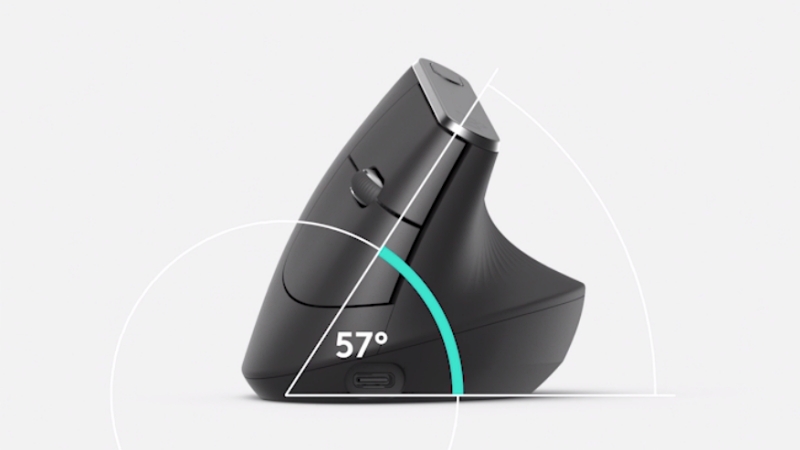
MX Vertical의 각도는 57º 입니다. 연구를 통해 손목이 가장 편한 자세를 찾은 각도라고 합니다. 버티컬 마우스의 홍보 영상을 보면, 목형 여러 개를 만들어 하나하나 테스트한 걸 알 수 있었습니다. 이로 인해 손 움직임이 75% 감소하고, 근육과 손목의 부담을 경감시킨다고 합니다. 지금 글을 쓰면서 중간중간 만지고 있는데, 확실히 일반 마우스보다는 손목 부담이 덜해지는 걸 느꼈습니다.

마우스 안쪽에는 이렇게 수직 방향으로 패턴이 있는데, 부드럽고 편안한 그립감을 위한 거라고 합니다. 패턴이 있는 부분은 고무 재질인데, 땀이 났을 때는 통풍이 잘 안 날 것 같지만, 그립감은 자연스럽고 부담이 없습니다.
버튼에 관한 부분은 아래 1시간 사용 후기에서 자세히 설명하겠습니다. 로지텍 MX Vertical 마우스(이하 버티컬 마우스라 하겠습니다)의 스펙은 다음과 같습니다.
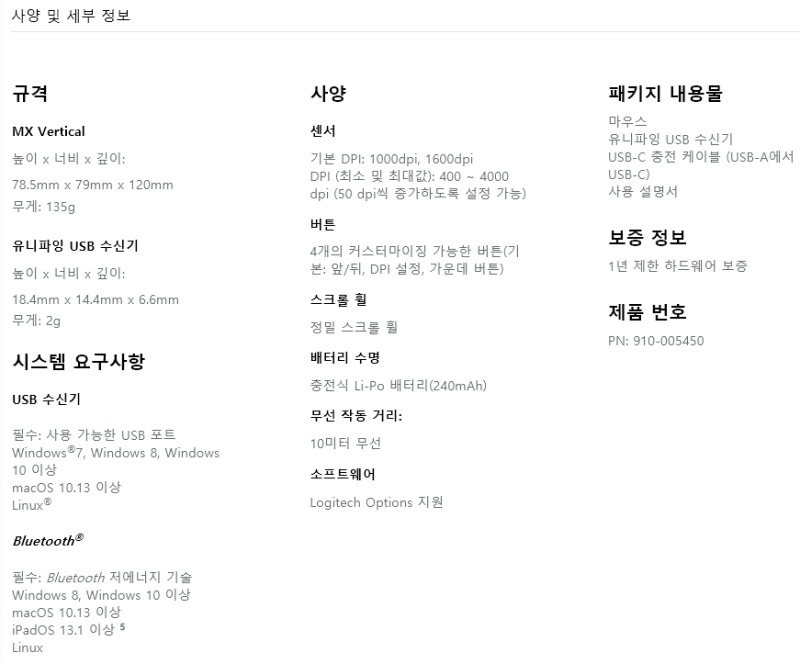
마우스를 바닥에 두고 써서 가벼운줄 알았는데, 135g이나 하는군요. 센서는 최대 4000 dpi까지 지원합니다. 윈도우와 맥, 그리고 리눅스 운영체제까지 폭넓게 지원합니다.
구매는 쿠팡에서
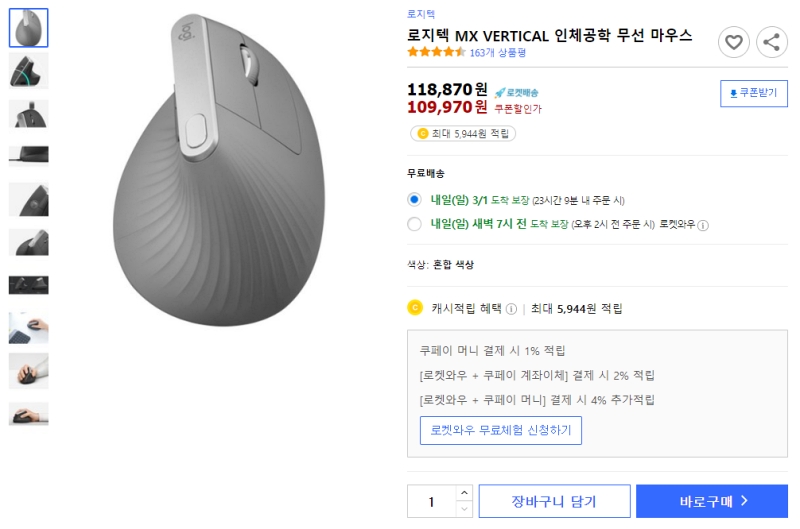
버티컬 마우스의 구매는 쿠팡에서 했습니다. 다른 곳에서 구매할까 했는데, 쿠팡을 자주 이용하기도 하고, 마우스 장패드와 버티컬 마우스 파우치도 제공한다고 해서 구매했습니다. 수요일 주문해서 2일 뒤인 금요일에 받을 수 있었습니다. 구매 링크는 글 하단에 첨부했으니 참고 바랍니다.
MX Vertical 마우스 개봉

박스는 생각보다 큰 걸로 왔습니다.

내용물은 MX Vertical 제품과 사은품인 장패드, 그리고 마우스 파우치가 왔습니다. 장패드는 보니까 제가 쓰고 있는 9,000원짜리 장패드랑 똑같이 생겼습니다. 파우치는 마우스 사이즈에 맞게 제작되었는데, 고급스러운 퀄리티는 아닙니다. 하지만 재질이 단단해서 마우스를 보호하기에는 유용해 보입니다.

한 손에 쥐어 보았습니다. 버티컬 마우스는 처음 사용해보는데, 한 손에 감겨 들어오는게 자연스럽고 편합니다. 손목터널 증후군이 손등을 위로 향한 상태에서 좌우로 흔들었을 때 통증이 심합니다. 그런데 이건 손등을 옆으로 하고 움직이니, 손목 움직임이 편합니다.



언뜻 보기에는 마우스라고 하기 힘든 독특한 모습입니다. 마우스를 어떻게 이런 식으로 만들 생각을 했는지, 신기하고 대단합니다.
MX Vertical은 총 6개의 버튼을 탑재했습니다. 너무 많지도, 부족하지도 않은 적당한 개수입니다.
- 오른쪽/왼쪽(각각 1개씩)
- 앞/뒤 버튼 (각각 1개씩)
- DPI 설정 버튼
- 가운데 버튼

MX Vertical은 안에 충전식 240mAh 배터리가 내장되어 있습니다. 건전지가 아닌 충전 방식이죠. 충전 단자는 usb-c방식입니다. 스마트폰이랑 같은 규격이라 남는 케이블로 충전하면 될 것 같습니다.
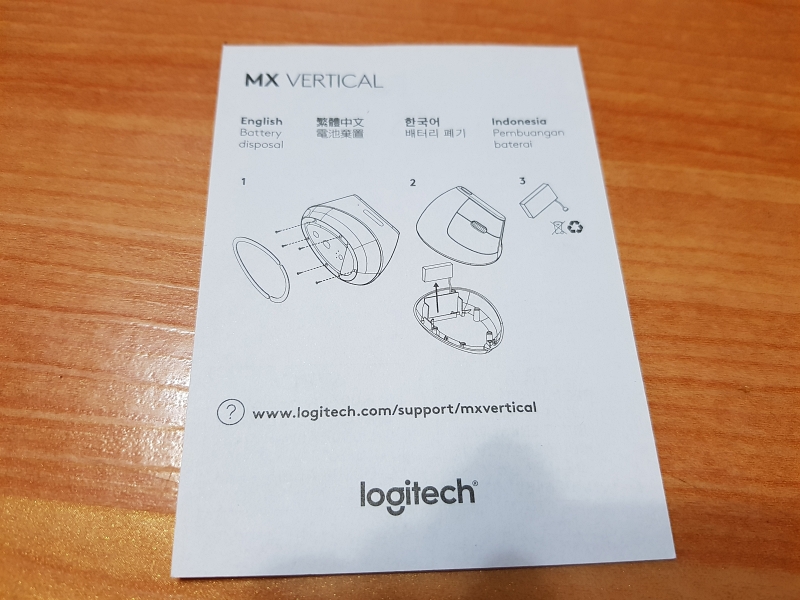
분해해서 배터리를 빼는 방법도 나와 있네요.
Logitech Options

기본적으로 MX Vertical은 유니파잉 USB 수신기를 컴퓨터에 끼우면 자동으로 인식해서 바로 쓸 수 있습니다. 하지만 버튼 커스터마이징이나, DPI 조절은 Logitech Option 소프트웨어를 설치해야 합니다.
Logitech Option을 통해 할 수 있는 기능들은 다음과 같습니다.
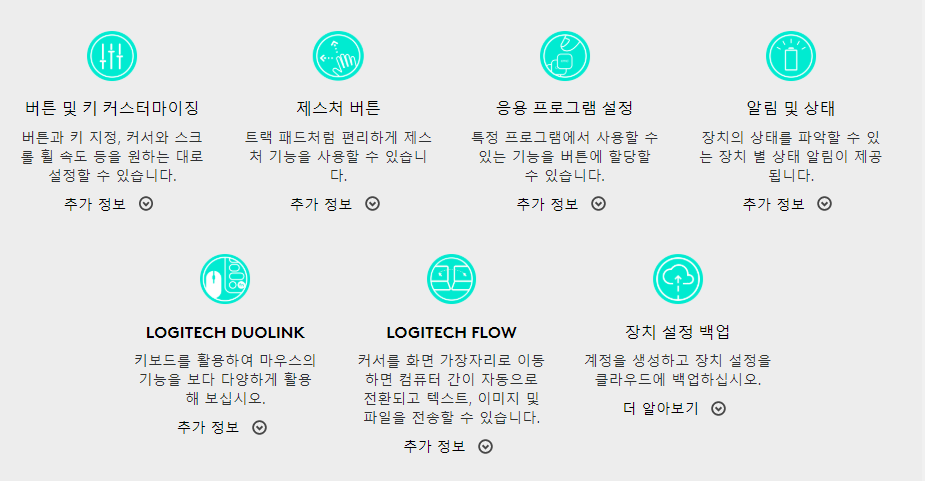
연결된 로지텍 제품에 따라 쓸 수 있는 기능은 다릅니다. 저는 설치하니, 마우스 버튼, 포인트 및 스크롤, 그리고 FLOW탭이 있었습니다.

마우스 탭에서는 마우스의 왼쪽/오른쪽 버튼을 제외한 4개의 버튼을 커스터마이징 할 수 있습니다. 기본 설정값부터, 프로그램에 따라 설정값을 바꿀 수도 있습니다. 제스처 버튼도 있는데, 버튼을 누른 채로 마우스를 움직이면 설정한 값대로 실행합니다. 물론 사용자 지정으로 원하는 실행을 하게 할 수도 있습니다. 제스처는 잘만 이용하면 꽤 유용하게 쓸 수 있을 것 같습니다. 지금은 DPI 설정하는 버튼이 마음에 드네요. 길게 누르면 실시간으로 마우스 감도를 조절할 수 있는데, 이게 2 갯값까지 설정이 가능합니다.

포인트 및 스크롤은 마우스 속도를 설정할 수 있습니다. 부드러운 스크롤은 스크롤을 할 시, 휙휙 내려가는 게 아닌, 약간의 지연을 두고 자연스럽게 내려가는 기능입니다. 저는 익숙지 않아서 '사용 안 함'으로 설정했습니다. 스크롤 휠 방향은 일반, 반전으로 설정할 수 있습니다.
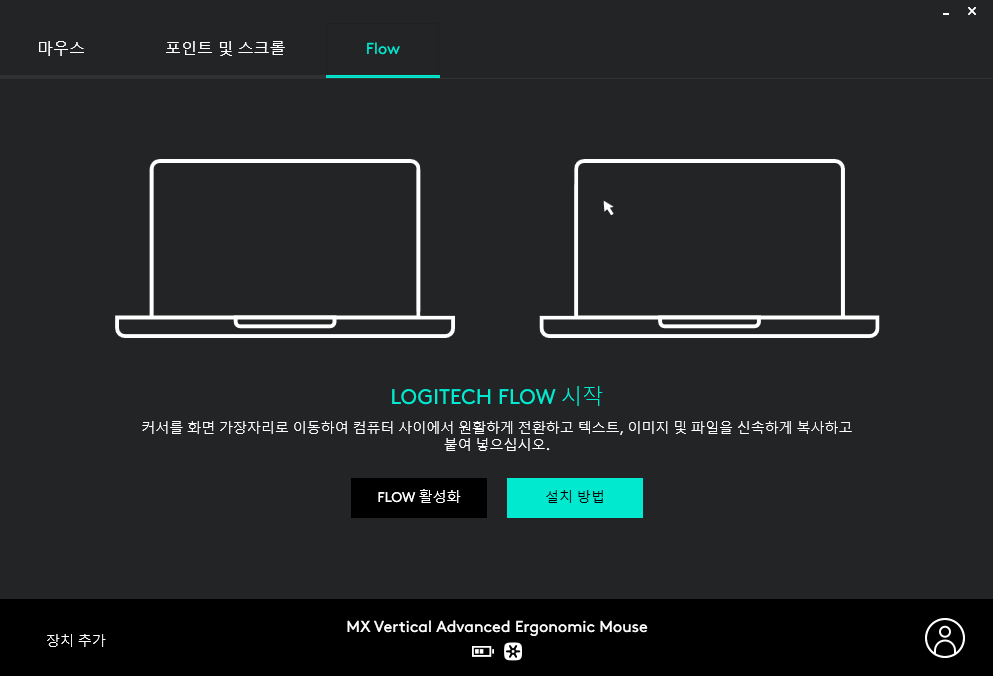
FLOW는 로지텍 MX 시리즈의 마우스 또는 키보드에서 지원하는 기능입니다. 멀티 페어링으로 연결된 컴퓨터끼리 사용 가능합니다. 커서를 화면 가장자리로 이동하면서 파일을 컴퓨터 사이에 편하게 복사 및 붙여 넣기 할 수 있는 기능입니다. 그냥은 안되고, 같은 네트워크끼리 연결된 컴퓨터만 가능합니다.

추가로 화면 하단에는 버티컬 마우스의 현재 배터리 상태도 확인할 수 있습니다. 역시 비싼 마우스라 세세한 기능들도 많이 들어가 있습니다. 하지만 이런 마우스들의 단점이 기능만 많고, 실제 쓰는 기능은 없는 경우도 있죠. 한 달 정도 쓰면서 지켜봐야겠습니다.
1시간 사용해 보니...

전에 쓰던 마우스는 MSI의 게이밍 마우스인 DS100입니다. 노트북 사면서 사은품으로 받은 건데 품질이 좋아서 2년 반 정도 사용하고 있었습니다.
위에서도 말씀드렸듯, 손목이 편한 게 가장 크게 달라진 점입니다. 손목을 접는 방식으로 주로 사용하게 되네요. 커서를 위아래로 움직일 때도, 손목만 움직이는 게 아닌, 팔까지 크게 움직입니다. 때문에, 손목 가동범위가 줄어들었습니다. 마우스를 잡는다기 보다는 쥔다는 표현이 더 맞을 것 같습니다. 돌멩이를 쥐면서 움직이는 느낌입니다.
블로그를 쓰면서 마우스를 쓰는 데는 문제가 없어서, 게임을 잠깐 해보았습니다. 워크래프트 3 리포지드를 해 보았는데, 마우스를 세밀하게 써야 하는 게임이죠. 싱글 플레이를 해 보았는데, 아직까지는 플레이에 큰 불편함은 없었습니다. 이건 계속 쓰고, FPS 같은 게임도 해보면서 봐야 할 것 같습니다.
큰돈을 들였지만, 들인 만큼의 효과를 보는 마우스인것 같습니다. 마우스에 이렇게 큰 돈을 쓴 건 처음인데, 잘 산 것 같습니다. 한 달 사용해보고 후기 올리겠습니다.
로지텍 MX Vertical 인체공학 무선 마우스 구매하기(쿠팡, 로켓 배송)
로지텍 MX VERTICAL 인체공학 무선 마우스
COUPANG
www.coupang.com
*파트너스 활동을 통해 일정액의 수수료를 제공받을 수 있음
같이 읽으면 좋은 글
2019/11/23 - [IT, 제품 정보/노트북] - 게이밍 노트북 레노버Y540 리뷰(1): 구매, 방문수령, 개봉
게이밍 노트북 레노버Y540 리뷰(1): 구매, 방문수령, 개봉
블로그 포스팅 횟수가 200개를 넘어가다 보니 백업한 자료가 20G가 넘어갔습니다. 그래서 현재 가지고 있는 노트북(레노버 l380)의 용량이 거의 다 찼습니다. 깔려있는 프로그램도 너무 많고(거의 100GB..) 편집..
osb114.com
2020/02/05 - [IT, 제품 정보/노트북] - 게이밍 노트북 레노버Y540 리뷰(2): 2달 실사용해보니..
게이밍 노트북 레노버Y540 리뷰(2): 2달 실사용해보니..
지난 11월, 게이밍 노트북을 하나 장만했습니다. 제품명은 레노버 LEGION Y540-15IRH i7 Prime Edition 입니다. 당시 이벤트로 1660Ti를 RTX2060으로 무상 업그레이드를 해 준다는 소식에 냉큼 구매했습니다. 당..
osb114.com
2020/01/16 - [IT, 제품 정보/일회성 리뷰] - 톤플러스 HBS 830 2달 사용기: 음질, 블루투스 연결, 배터리 등
톤플러스 HBS 830 2달 사용기: 음질, 블루투스 연결, 배터리 등
2달 전, LG전자의 블루투스 이어폰인 톤 플러스 HBS 830을 구매했었습니다. 관련글: LG 톤 플러스 블루투스 이어폰 개봉기(HBS-830) 몇 달 사용해 보니 꽤 괜찮은 기기인 것 같아서 사용기(후기)를 작성하게 되었..
osb114.com
참고한 링크
로지텍: 무선 마우스, 키보드, 헤드셋 & 화상 회의
www.logitech.com
'---과거 자료--- > IT' 카테고리의 다른 글
| 닌텐도 스위치 라이트 정보 가격 (0) | 2020.04.26 |
|---|